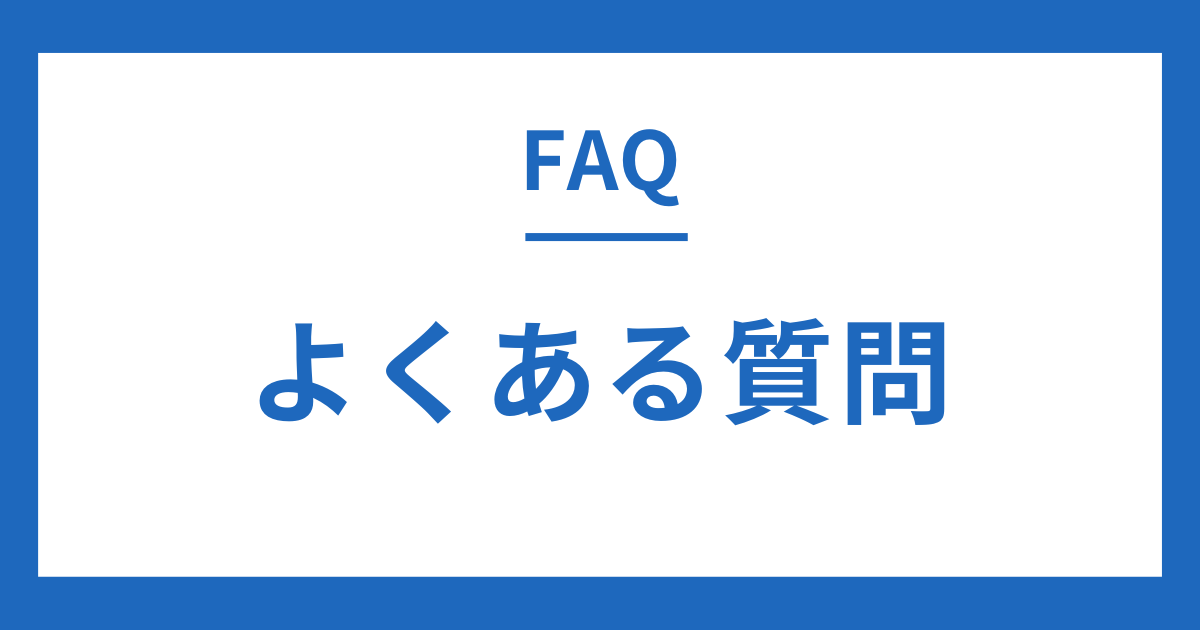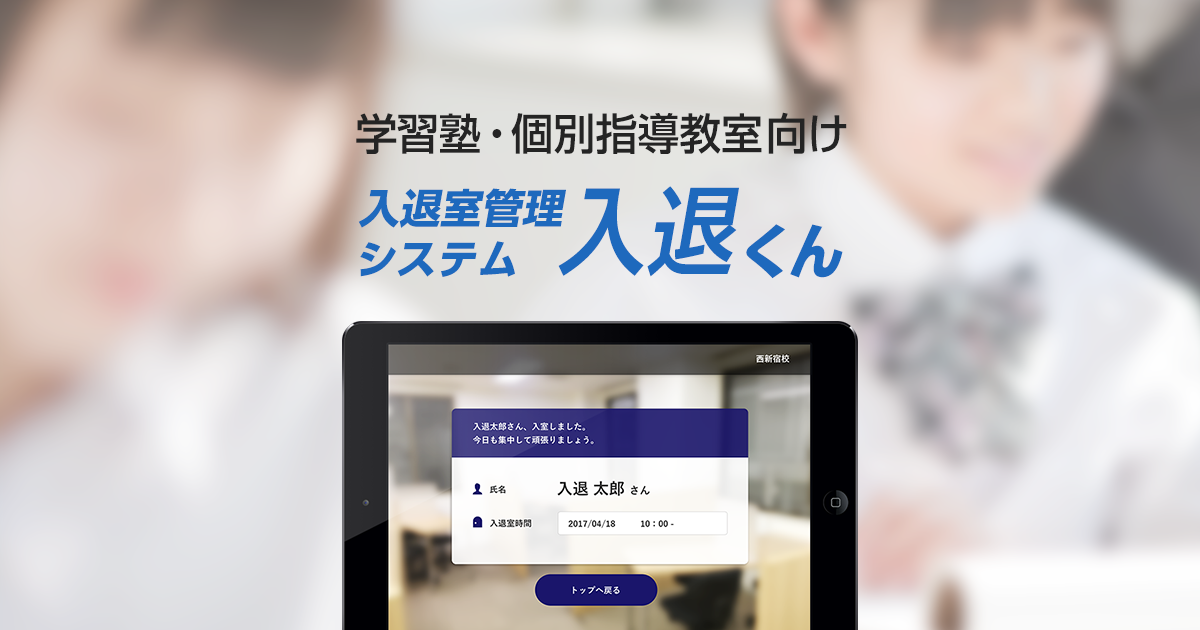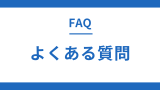導入検討中の方向け
料金について
- Q料金はいくらですか?
- A
60人まで基本料金3,300円/月(税込)で利用可能です。
61人以降は1人あたり55円(税込)が加算されます。初期費用はかかりません。
※詳しくはサービスページ下部で簡単に料金シミュレートができます。
- Q基本料金以外の料金はかかりますか?
- A
基本機能はすべて基本料金内で利用可能です。
カスタマイズ・新規開発が発生する場合や、オプション(登録代行や設置代行など)を利用する方は別途料金がかかりるため導入前にご相談ください(主に自治体単位で導入する場合)。
詳しくはサービスページをご覧ください。
- Qトライアル後、解約し忘れた場合は料金がかかりますか?
- A
かかりません。
トライアルアカウントを発行するだけではお客様のクレジットカード情報や口座番号の入力は求められませんので、ご安心ください。
※トライアル期間後のご利用(入退室)があった場合は、本契約していなくても料金の請求をさせていただきます。
- Q子どもだけでなく職員の勤怠管理にも使いたいのですが、料金はどうなりますか?
- A
入退室管理か勤怠管理かに関わらず、入退室するユーザー数で料金が決まります。
例)「勤怠管理をするユーザー8人+入退室管理をする児童50人」→60人以下なので月額3,300円
- Q料金はいつから発生しますか?
- A
本契約した月から発生します。請求日は支払い方法によって異なります。
- Q月の途中に契約した場合、日割り計算はされますか?
- A
該当月の最大有効ユーザー数をもとに料金を算出しているので、日割り計算は対応しておりません。
- Q最低契約期間はありますか?
- A
ありません。
「半年だけ」「イベント期間中だけ」などのご利用も歓迎です。
- Q解約違約金・更新料などはかかりますか?
- A
一切かかりません。
自治体様など特別な契約がない限り、毎月の利用料しか請求しておりません。
- Q支払い方法はなんですか?
- A
利便性と安全性の観点からクレジットカードを推奨しています。
ご希望の方は口座振替や請求書払いも可能です。
詳しくはこちらの記事をご覧ください。
- Q適格請求書(インボイス)はどこでもらえますか?
- A
管理画面の「支払い管理」から請求書をご確認いただけます。印刷も可能です。
詳しい操作方法はこちらの記事をご覧ください。
- Q先月の適格請求書(インボイス)はいつ発行されますか?
- A
請求書は毎月10日に先月利用した料金分が発行されます。
- Q30名未満×2校舎の塾を経営していますが、3,300円で利用できますか?
- A
恐れ入りますが、別校舎の場合は新たにアカウントを作成いただく必要があります。
詳しくはこちらの記事をご覧ください。
- Q同じ拠点内の別の階にて端末を複数利用する場合はアカウントを分けますか?
- A
同じ拠点内であれば、同じアカウントで複数端末ご利用可能です。
詳しくはこちらの記事をご覧ください。
- Q請求書を拠点ごとに分けることはできますか?
- A
同一法人内に拠点のアカウントを作成した場合はご請求を拠点ごとに分けることはできません。
ご請求を分けたい場合は拠点ごとに法人アカウントを新しくご契約ください。
- Q同じ拠点でクラスごとに管理者を分けたいのですが、料金は変わりますか?
- A
管理者を分ける場合は新たにアカウント作成が必要になり、料金の算出も別になります。
(例:幼児クラス10人、小学生クラス10人の場合、基本料金3,300円×2拠点分)
詳しくはこちらの記事をご覧ください。
- Q毎月入退室するユーザーの人数が変動します。その場合、料金は毎月変わりますか?
- A
料金は「当該月の最大有効ユーザー数」をもとに算出されます。
「無効」状態のユーザーは、次月から料金算出の対象外にすることが可能です。
(例:冬期講習のみの生徒の場合、1月中に「無効」にすることで2月以降は料金に換算されない)
詳しくはこちらの記事をご覧ください。
- Qなぜ他の入退室管理・勤怠管理システムよりも安いのでしょうか?
- A
入退くんは、機能を必要最低限に絞ることで費用を抑えています。
またしつこい営業も一切行わずすべてオンラインで完結させることで、人件費も最低限に抑えている点も低価格の秘訣です。詳しくはこちらの記事をご覧ください。
- Q1日だけの来客用QRコードも料金が発生しますか?
- A
「ゲスト訪問機能」をご活用いただくことで、無料*で利用可能です。
*1ヵ月300件まで詳しい活用例はこちらの記事をご覧ください。
- QLINE通知の利用タイプBで、月間メッセージ送信件数の上限に達した場合はどうなりますか?
- A
お客様のLINE公式アカウントの送信上限に達した際は送信制限がかかり、入退くんよりご担当者様宛に「【入退くん】LINE送信上限を超過 しました」というメールが届きます。
(入退くん側で利用制限をかけているわけではありません。LINEの送信上限により通知ができなくなったことのご連絡です。)送信制限がかかった場合は、現在のLINE公式アカウントのプランをご確認いただき、必要に応じてプランのご変更をお願いいたします 。
プランを変更いただいた場合は入退くんサポートにご連絡ください。弊社にて送信制限を解除いたします。
導入について
- Q導入までに何日かかりますか?
- A
こちらのトライアルフォームから申請いただくことで、即時アカウントが発行されて利用可能になります。
(本契約後も同じアカウントを利用できます)※学校や自治体関係者様については、別途ご相談ください
- Q導入フローを教えてください
- A
- こちらからトライアルアカウント発行
(マニュアルも送付されます) - QRコード読み取り用端末(タブレットやスマホ)に入退くんアプリをダウンロード
- パソコンで管理画面の初期設定を行う
(マニュアル:2.入退くん導入・初期設定) - 入退室をするユーザー(生徒や社員)を登録する
(マニュアル:3.ユーザー管理) - 本契約
(クレジットカード払いの場合は管理画面からクレジットカードを登録することで本契約が開始します)
- こちらからトライアルアカウント発行
- Q必要な端末や動作環境を教えてください
- A
管理画面用のPCと、入退室用のタブレット(スマホも可)があれば導入可能です。
詳しくはこちらの記事をご覧ください。
- Q端末やICカードリーダーは用意してくれますか?
- A
各種デバイス(パソコンやカードリーダー)の販売・貸出は行っておりません。
詳しくはこちらの記事をご覧ください。
- Qパソコンのセットアップや導入のサポートはしてくれますか?
- A
入退くんの価格維持のため、端末(パソコンやタブレット)の設定や入退くんアプリの導入に関するサポートは行っておりません。
端末のサポートが必要な方は購入した家電量販店や販売元にお問い合わせ願います。
(自治体単位での導入など、サポート費込みでお申込みの場合はこの限りではありません)
- Qパソコンに慣れていないと使えないですか?
- A
入退くんはパソコンに不慣れな方でも分かりやすいマニュアルをご用意しております。
(普段メール対応やブラウジングを行う方であれば、問題なく導入できるレベル)ただ、低価格維持のため設定や導入、インターネット環境に関するサポートは行っておりませんので、ご理解いただける方のみお申込みください。
(入退くんの不具合に関しては専用フォームを設けております)
- Q入退室のやり方を教えてください
- A
QRコードを「入退室用端末(タブレット等)」のカメラにかざし、「入室しました」と表示されたら入室完了です。退室時も同様です。
詳しくはこちらの記事をご参照ください。
- Q社内共有用の資料がほしいです。
- A
こちらのフォームを送信するとメールで自動送信されます。
※資料請求をしても営業行為は行いませんのでご安心ください。
- Q入退室画面にスマホは利用可能ですか?
- A
可能です。
Wi-fi機器がなくても、インターネットにつながったスマートフォンがあれば入退室ができるため、送迎バスや課外授業で活用するお客様もいます。
ただ画面がかなり小さいため、QRコードをかざすのが少し難しくなってしまう点はご了承ください。
- Q入退室方法は、QRコードとICカードどちらがおすすめですか?
- A
利便性と費用面からQRコードを推奨しております。
詳しくはこちらの記事をご参照ください。
- Q入退くんは塾以外でも使えますか?
- A
入退くんは学習塾に加え、レンタルルームや自習室、学校、学童(児童クラブ)、習い事教室やスクール、トレーニングジム、無人エステサロンなど、幅広い業界の入退室管理にご活用いただいております。また事業会社を始め、工場、配達所、建設現場、といった企業様の勤怠管理システムとしても広くご利用いただいております。(弊社の勤怠管理も入退くんで行っています!)
塾の生徒の入退室にご利用いただく場合、同じアカウントで社員・アルバイトの勤怠管理も可能です。
詳しい活用例はこちらの記事をご覧ください。
- Q自治体(市役所や教育委員会)の要望も対応していただけますか?
- A
自治体向けのサービス資料もご用意しております。
入退くんは多くの自治体に導入されており、保護者向けマニュアルの作成や関係者様用の説明資料などに対応した実績もございます。
自治体関係者様向けの運用方法については「個別オンライン説明会」にてご相談いただけますので、お気軽にお申し込みください。
- QIT導入補助金2025の対象ですか?
- A
入退くんはIT導入補助金2025に申請予定です。「IT導入補助金を利用して導入したい」という方は、トライアル時にお伝えいただくとスムーズです。
※申請手順や不明点については入退くんサポートでは対応いたしかねます。IT補助金の窓口へご相談ください。
- Q無料トライアル2回目の申し込みは可能ですか?
- A
恐れ入りますが、無料トライアルは1拠点につき1度までとなっております。
入退くんは最短1ヵ月のご利用も可能ですので、ぜひお問い合わせください。(最低利用期間はありません)
機能について
- Q入退くんとは、何のためのシステムですか?
- A
「入退室」の管理・通知を行うシステムです。
塾や学校などの子ども向け施設では、お子様の登下校時にQRコードをかざすと保護者の方にメールで通知が届きます。
また、法人の勤怠管理にも利用でき、休暇申請や勤怠データの出力も可能です。
詳しくはこちらのサービスページをご覧ください。
- Q入退くんはアプリですか?
- A
入退くんは管理画面用の端末と入退室を行う端末をご用意いただき、利用するシステムです。
管理画面 入退室画面 端末 パソコンが望ましい パソコン、タブレット、スマホのいずれか
(タブレットの利用が多いです)主な用途 ユーザー登録や入退室履歴の閲覧など QRコードをかざして入退室を記録・保護者に通知 導入方法 ブラウザで開いてログイン アプリをインストール
- QLINE notifyの終了でLINE通知機能はどうなりますか?
- A
LINE notifyの終了に伴い、LINE notifyによる通知機能は終了予定です。
なお、LINE公式アカウントと連携して、引き続きLINE通知が行える機能を公開いたしました。
詳細はこちらの記事をご覧ください。
- Q入退室時にポイントを付ける機能などはありますか?
- A
入退くんには、入退室時にポイントを付与する機能があります。
生徒のモチベーションアップや、頑張りを可視化する手段としてご活用いただいております。
- Q施錠機能や防犯カメラ機能はありますか?
- A
ありません。
ただ、入退くんはとても低価格な入退室管理システムであるため、低価格な施錠システムや防犯カメラと組み合わせてご活用いただくことで、コストを抑えることも可能です。
- Q入退室時の撮影・写真のメール添付はオフにできますか?
- A
可能です。全ユーザー無効にすることも、個別に無効対応することもできます。
ICカード版の場合:ユーザー側で撮影機能&メール添付機能をオフ可能。
QRコード版の場合:ユーザー側でメール添付機能のみオフ可能。
※写真撮影自体は運営側でしかオフにできないため、お手数ですがマニュアル記載のフォームよりご依頼ください
- Q混雑状況を確認することは可能ですか?
- A
可能です。
ユーザーも閲覧することができるため、無人トレーニングジムや自習室でご活用いただいております。
- Q入退室通知以外の機能はありますか?
- A
入退室管理(勤怠管理)、入退室通知の他に、ポイント機能、入退室情報の分析やCSV出力が可能です。
また、ユーザーへの一斉送信メッセージの作成も可能です。
急な休校やテストの事前連絡などにご活用いただいております。
※広告や宣伝に利用することは禁止しておりますのでご了承くださいメッセージの送信方法についてはこちらの記事をご覧ください。
- Q大学や専門学校で授業ごとの出席確認に利用できますか?
- A
入退くんは授業ごとの出席確認機能はありません。
しかし、たとえば科目ごとに拠点を分けて、授業前後にQRコードをかざしてもらうといった運用も可能です。
(オーナーページから全科目の入退室状況も確認できます。この場合に限り、基本料金は拠点ごとに発生せず、55円×人数で運用可能です。)学校関係者様の運用方法については、「個別オンライン説明会」にてご相談いただけますので、お気軽にお申し込みください。
- QQRコードはスマホに表示しても入退室できますか?
- A
はい、スマホの画面にQRコードを表示してかざすことで、入退室が可能です。
GoogleウォレットにもQRコードの登録ができるので、ぜひご活用ください。
登録方法:Googleウォレットを起動 > [+ウォレットに追加] > [写真] > QRコードの画像を選択
- QQRコードから個人情報は漏れませんか?
- A
QRコードに個人情報は付与されておらず、第三者が読み取っても問題はありません。「入退くん」にて入退室記録をするためだけのコードですのでご安心ください。
運営について
- Q入退くんの運営会社を教えてください
- A
- Q利用規約やプライバシーポリシーはどこで見れますか?
- A
サービスページの最下部にリンクがあります。
・利用規約:https://nyutai.bpsinc.jp/terms.html
・プライバシーポリシー:https://nyutai.bpsinc.jp/privacy.html
- Q問い合わせ方法を教えてください
- A
【導入検討中の方】こちらのフォームよりお問い合わせください
【ご利用中の方】マニュアル最後部の「入退くんサポートのご案内」よりお問い合わせください
- Q問い合わせ対応可能な時間を教えてください
- A
月曜~金曜の10時~19時です。
※祝日・年末年始・ゴールデンウイークは除きます
- Q電話で問い合わせたいのですが
- A
入退くんは業界最安値を維持するため、人件費や設備維持費などの観点から電話での対応は行っておりません。詳しくはこちらの記事をご覧ください。
なお、貴社のご状況に合わせた入退くんの導入方法についてのご相談は「個別オンライン説明会」にて対応しております。
ご利用中の方向け
通知について
- Q保護者にメールが届きません
- A
登録時にメールアドレスを誤入力している可能性があります。再度保護者の方にご確認をお願いします。
【よくある誤入力例】
- 0(ゼロ)とo(オー)
- 「co.jp」と「.com」
- docomo→dokomo
- gmail→gmeil
※国際基準により「.(ピリオド)」が連続したり「@(アットマーク)」の前に付くメールアドレスはメールの送受信ができない場合があります。
また、メールシステムの自動振り分け機能により、意図せず迷惑メールボックスに入ってしまうケースが多発しています。
保護者の方には以下のご確認・ご対応をお願いします。
- お使いのメールシステムの「迷惑メール」に届いていないか確認
- 「@nyutai.com」からの受信ができるよう設定
※上記対応でも解決しない場合は、マニュアルの「[6.メール管理]>[メールが届かない場合の対処方法]」をご参照ください。個別の事象に対する対応方法が記載されています。
- Q保護者にLINEが届かなくなりました
- A
利用プランB(ご自身の公式アカウントを使う)でLINE通知を行っている場合、LINE公式アカウントのプランによっては送信制限がかかる場合があります。
LINE公式アカウントのプランをご変更の上、「【入退くん】LINE送信上限を超過しました」のメールに記載されているURLより「送信制限を解除」を行ってください。
※LINE公式アカウントの料金についてはLINEヤフー社のWebサイトをご確認ください。
管理画面について
- Q教室名や拠点名、ラベル名を変更したいです
- A
教室長アカウントの管理画面からは変更が不可能なため、以下の手順にて入退くんサポートにお問い合わせください。
- マニュアルの「お問い合わせはこちら」からお問い合わせフォームを開く
- 拠点情報を入力
- 「教室名または拠点名を変更したい」を選択
- 「次へ」
- 変更前後の名称を記入
※デフォルトではトライアルアカウント作成時に「塾・法人名」に入力した内容が反映されております。未入力の場合は「(入力した氏名)さんの教室」と表記されます。
入退室画面について
- Q「〇〇さんが入室しました」のメッセージは変更できますか?
- A
可能ですが、入退くんサポート側での作業が必要です。
マニュアルの「お問い合わせはこちら」から変更後の文言をお送りください。
- QQRコードの読み取りができません
- A
QRコードを読み込ませても反応がないなど、読み取りが上手くいかない場合は以下の原因が考えられます。
- 入退室用以外のQRコードを読み込もうとしている
- 入退くん2のバージョンが最新(2.1.1)でない
- 端末に負荷がかかっている
- 電池の残量が少ない
- お使いの端末やインターネット環境が弊社推奨の動作環境に該当しない
- お使いの端末のカメラが誤検知している
詳しくはこちらの記事をご覧ください。
各種エラーについて
- Q「リモート名を解決できませんでした」と表示されます
- A
入退くんアプリのログイン画面にて、ご入力内容にお間違いがないかご確認ください。
- サービスドメインの入力内容に間違いはないか?
- 別の拠点のIDを入力していないか?
- ページ種別は間違っていないか?(オーナーページと教室長ページの間違い等)
また、別のブラウザやPC、ネットワークで再度接続をお試しください。
- Q「通信エラー:リモートサーバーに接続できません」と表示されます
- A
アプリや端末の再起動をお試しください。
それでも解決しない場合は、別のブラウザやPC、ネットワークで再度接続をお試しください。
- Q「エラーコード422」と表示されます
- A
メールアドレスが間違っている可能性がありますので、お客様にご確認ください。
解決しない場合は、マニュアルの「[6.メール管理]>[メールが届かない場合の対処方法]」をご参照ください。個別の事象に対する対応方法が記載されています。
- Q「APIトークンの認証に失敗しました」と表示されます
- A
プロキシやセキュリティソフト等のネットワーク周りの影響による可能性があります。
- プロキシなどを利用している場合:インターネットに直接接続が可能な環境で再度お試しください。
- Wi-fiを利用している場合:別のネットワークに繋いでみるか(例:~~2.4ではなく~~5に接続する)、テザリングをお試しください。
※テザリングのやり方については、ご利用のキャリア(docomoやauなど)にお問い合わせください。
- Q「画面にサービスドメインとトークンを入力してください」と表示されます
- A
「サービスドメイン」と「トークン」を入力してください。これらは管理画面右上にある「教室名」 > 「教室情報確認」に記載されています。
- Q「深刻なエラーが発生しました(B)」と表示されます
- A
カメラのアクセス権限がオフになっている可能性があります。
PCの設定から「アプリがカメラにアクセスできるようにする」をオンにしてください。
※ご利用のPCのOSおよびそのバージョンによって設定方法は異なります。一例として、Windows11は以下の手順で設定可能です。
[スタート] > [設定] > [プライバシーとセキュリティ] > [カメラ]>[カメラへのアクセス:オン](【Windows11のカメラアクセス設定】)
- Q「スクリプトエラー(ライン:27)」と表示されます
- A
Windows10やそれ以前のバージョンをご利用の場合にこの表示が出ることがあります。以下の対応をお試しください。
- PCのセキュリティソフトの設定を確認する
- スマホテザリングなど、別のネットワークに繋いでみる
- 別のPCでインストールしてみる
- Q保護者のLINEログイン時に「400 Bad Request」と表示されます
- A
- プライベートモード(シークレットモード)でログイン画面を開いている
- アプリ内ブラウザ(メールのリンクやQRコード読み取りアプリなど)で開いている
- OSの標準ブラウザ以外で開いている
- ブラウザバックをしてしまった
- LINE公式アカウントが「公開」されていない
- チャネルIDが間違っている
- コールバックURLが間違っている
が考えられます。詳細な原因や対処法については、こちらの記事をご覧ください。
- Q「【入退室エラー】サービスを利用できません。契約状況をご確認ください。」と表示されます
- A
料金のお支払いが確認できていない拠点は、当サービスの提供が一時的に停止されます。
お支払い確認後に利用再開できますので、まずはお支払い状況をご確認ください。
・ご契約前の場合
引き続きご利用いただける場合はマニュアル右上の「本契約はこちら」という青いボタンより本契約のお申し込みをお願いいたします。
※トライアル期限が過ぎているお客様でクレジットカードでのお支払いを希望される場合は、お問い合わせフォームにてお申し付けください。
- Q「残り〇日で利用期限が切れます。契約を更新してください。」と表示されます
- A
入退くんの利用料金のお支払いが確認できていない拠点は、このような警告が表示されます。
お支払い状況をご確認いただき、速やかにお支払いをお願いいたします。
(表示の解除は、サポート対応時間内のみの対応になりますのでご了承ください。)・ご契約前の場合
引き続きご利用いただける場合はマニュアル右上の「本契約はこちら」という青いボタンより本契約のお申し込みをお願いいたします。
※トライアル期限が過ぎているお客様でクレジットカードでのお支払いを希望される場合は、お問い合わせフォームにてお申し付けください。
- Q「LINE送信を一時的に停止しております。公式アカウントのプランをご確認ください。」と表示されます
- A
LINE通知の利用タイプBの場合、お使いのLINE公式アカウントには「メッセージ送信上限数」が決まっています。(詳しくはLINEヤフー社のご案内をご確認ください。)
プラン変更後、必ず入退くんサポートにお知らせください。※LINE公式アカウントの料金プランはLINEヤフー社が提供しているものであるため、料金やプランのご相談はLINEヤフー社お問い合わせ窓口までお願いいたします。
- Q「決済に失敗しました」「支払いの認証手続きをお願いします」の2つのメールが来ました
- A
3Dセキュア認証がシステム上必須になるため、3Dセキュア認証を求められた時点でお支払いが失敗と認識され、決済エラー等のメールが送付されております。
同じカードであれば次回以降3Dセキュア認証が求められないため、自動で決済されるようになります。
解決しない場合
こちらの記事をご参照いただき、ありがとうございます。
「よくあるご質問」の内容で解決しなかった場合は、入退くんサポートまでお問い合わせください(電話窓口はございませんのでご了承ください)。
【入退くん導入前の方】
こちらのフォームよりお問い合わせください。
【入退くん導入中の方】
アカウント作成時に送付されるマニュアル右上の「お問い合わせはこちら」という青いボタンよりお問い合わせください。